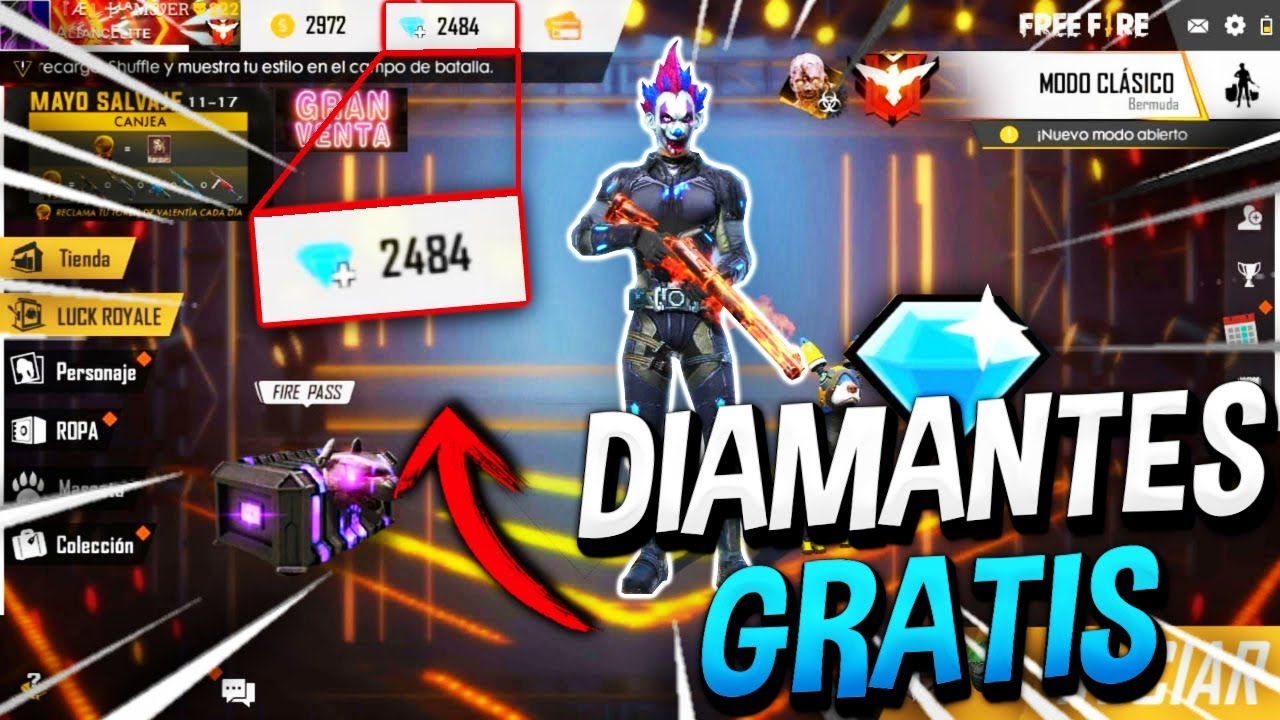Il existe plusieurs façons de bloquer non seulement Free Fire mais un grand nombre de jeux et d'applications, cette fois nous nous concentrerons sur la découverte de comment nous pouvons désactiver le jeu directement depuis notre routeur Internet, car il existe une méthode qui rend cela possible, et nous vous en parlerons dans les moindres détails.
Donc, quelle que soit la raison pour laquelle vous souhaitez le bloquer, voici tout ce que vous devez savoir sur comment bloquer Free Fire sur votre routeur, nous irons directement aux instructions donc nous vous recommandons de lire lentement et très attentivement afin de ne rien sauter, car pour que cela fonctionne vous devez le faire à la lettre, alors sans plus tarder, continuons !
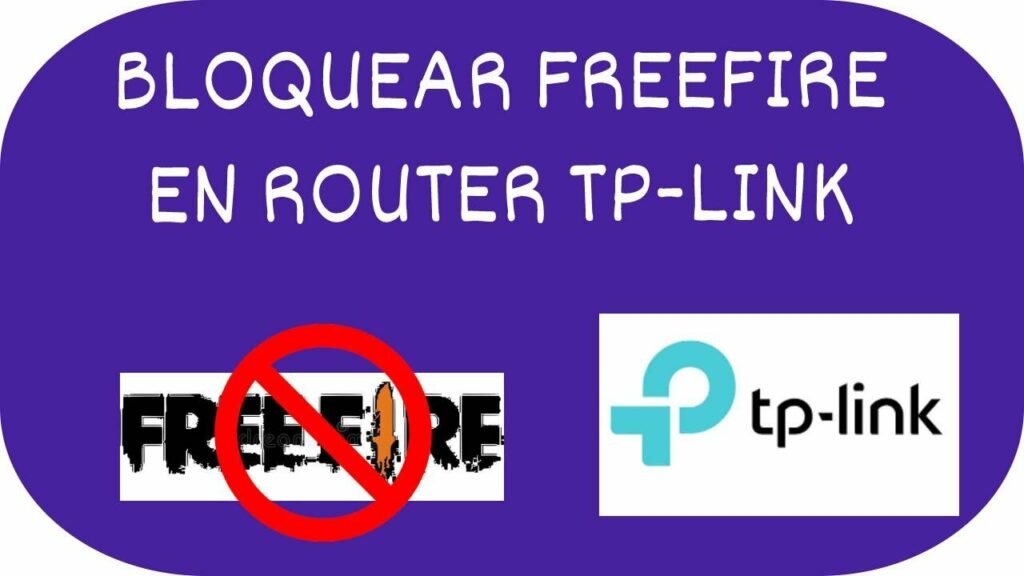
comment bloquer Free Fire de mon wifi ?
- Ouvrez l'application de TP-Link et entrez votre nom d'utilisateur et votre mot de passe.
- Ici, vous chercherez parmi les options de menu celle qui dit "Mode de fonctionnement »
- Ici, nous devrons vérifier que l'option marquée en "Routeur sans fil” et s'il n'est pas trouvé, nous cliquons et sauvegardons.
- Maintenant, nous pouvons entrerContrôle d'accès" où un sous-menu apparaîtra et nous entrerons dans l'option appelée "Destination« Ici, vous devez faire très attention à la prochaine étape.
- Nous aurons besoin de Liens de Free Fire, qui sont ceux que nous laissons ici:
- version.common.freefiremobile.com
- client.common.freefiremobile.com
- freefiremobile-a.akamaihd.net/live/ABHotUpdates/nettest
- 100067.connect.garena.com
- En revenant de la case de destination, nous devrons choisir l'option qui dit "Ajouter un nouveau" la prochaine chose sera de placer le mode "adresse URL" c'est dans la première option, puis nous copierons chacun des liens que nous avons laissés précédemment et les collerons là où il est écrit "Ajouter l'URL” Ensuite, nous appuyons sur enregistrer et nous terminerons la première partie.
- Suit maintenant un autre très important, nous allons passer à l'option appelée "DHCP" ici, nous allons copier les numéros qui se trouvent dans les cases respectives appelées "Adresse IP de départ"Et"Adresse IP de fin »
- Il faut maintenant revenir àContrôle d'accès" mais cette fois nous irons à la case appelée "Hôte ».
- Maintenant, nous allons appuyer sur "Ajouter un nouveau" et nous laisserons l'option "Adresse IP" Dans la deuxième case, nous placerons notre adresse IP de début et de fin dans le même ordre, d'abord le début puis la fin.
- Nous allons cliquer sur enregistrer et dans le même «Contrôle d'accès" nous cliquons sur l'option qui dit "Règle ».
- Ici, nous allons cliquer sur "Activer le contrôle d'accès Internet"Et puis dans"autoriser les paquets non identifiés” et appuyez sur Enregistrer pour atteindre la dernière ligne droite.
- Dans cette même case en bas, nous appuierons sur ajouter nouveau, et dans la case "Hôte du réseau local« nous allons appuyer sur ce que nous avions déjà fait dans Host, nous l'enregistrons sous un nom pour que vous puissiez le voir facilement, il en va de même pour »Direction" il est important que dans la case intitulée "Règle" est dans l'option appelée "Nier" et la case intitulée "Ville" se trouve dans "Activé” puis appuyez sur enregistrer et nous serons prêts pour la dernière étape.
- Allons à "Outils système" et appuyez sur le bouton "redémarrer” avec cela nous aurons bloqué avec succès Free Fire.